 Aktualizowanie sterowników kart wideo może znacznie wpłynąć na wydajność samego systemu Windows (lub innego systemu operacyjnego), a także gier. W większości przypadków używane są automatyczne aktualizacje NVidia i AMD, ale w niektórych przypadkach może być konieczne całkowite usunięcie sterowników z komputera, a dopiero potem zainstalowanie najnowszej wersji.
Aktualizowanie sterowników kart wideo może znacznie wpłynąć na wydajność samego systemu Windows (lub innego systemu operacyjnego), a także gier. W większości przypadków używane są automatyczne aktualizacje NVidia i AMD, ale w niektórych przypadkach może być konieczne całkowite usunięcie sterowników z komputera, a dopiero potem zainstalowanie najnowszej wersji.
Na przykład firma NVIDIA oficjalnie zaleca usunięcie wszystkich sterowników przed aktualizacją do nowej wersji, ponieważ czasami mogą wystąpić nieprzewidziane błędy w działaniu lub, na przykład, niebieski ekran śmierci BSOD. Jednak dzieje się to stosunkowo rzadko.
W tym przewodniku opisano, jak całkowicie usunąć sterowniki karty graficznej NVIDIA, AMD i Intel z komputera (w tym wszystkie elementy sterowników pobocznych) oraz w jaki sposób ręczne usuwanie za pomocą panelu sterowania jest gorsze niż przy użyciu narzędzia Display Driver Uninstaller w tym celu. (patrz także Jak zaktualizować sterowniki karty graficznej, aby uzyskać maksymalną wydajność w grach)
Odinstalowanie sterowników kart graficznych za pośrednictwem panelu sterowania i Display Driver Uninstaller
Najczęstszym sposobem jego usunięcia jest przejście do Panelu sterowania systemu Windows, wybranie opcji "Programy i funkcje", znalezienie wszystkich elementów powiązanych z kartą wideo, a następnie usunięcie ich pojedynczo.Dzięki temu poradzi sobie każdy, nawet najbardziej początkujący użytkownik.

Jednak ta metoda ma wady:
- Usunięcie sterownika jeden po drugim jest niewygodne.
- Nie wszystkie składniki sterownika są usuwane, sterowniki kart graficznych NVIDIA GeForce, AMD Radeon i Intel HD Graphics pozostają z witryny Windows Update (lub są instalowane natychmiast po usunięciu sterowników od producenta).
Jeśli usunięcie było konieczne z powodu problemów z kartą graficzną podczas aktualizacji sterowników, ostatni element może być krytyczny, a najpopularniejszym sposobem na całkowite usunięcie wszystkich sterowników jest bezpłatny program Uninstaller Display Driver, który automatyzuje ten proces.
Używanie Display Driver Uninstaller
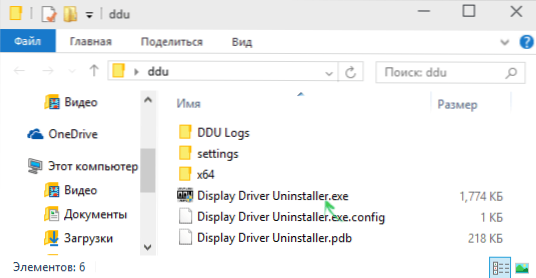
Pobierz narzędzie Display Driver Uninstaller z oficjalna strona (linki do pobrania znajdują się na dole strony, w pobranym archiwum znajdziesz inny samorozpakowujący się archiwum exe, w którym program jest już zlokalizowany). Instalacja na komputerze nie jest wymagana - wystarczy uruchomić "Display Driver Uninstaller.exe" w folderze z rozpakowanymi plikami.

Zaleca się używanie programu z systemem Windows w trybie awaryjnym. Może sama zrestartować komputer lub możesz to zrobić ręcznie. Aby to zrobić, naciśnij Win + R, wpisz msconfig,następnie na zakładce "Pobierz", wybierz bieżący system operacyjny, zaznacz pole "Tryb awaryjny", zastosuj ustawienia i uruchom ponownie. Nie zapomnij wypełnić tego samego znaku na końcu wszystkich działań.

Po uruchomieniu możesz zainstalować rosyjski język programu (nie włącza się automatycznie dla mnie) w prawym dolnym rogu. W głównym oknie programu możesz:
- Wybierz sterownik karty wideo, który chcesz usunąć - NVIDIA, AMD, Intel.
- Wybierz jedno z działań - całkowite usunięcie i ponowne uruchomienie (zalecane), usunięcie bez ponownego uruchamiania, a także usunięcie i wyłączenie karty graficznej (aby zainstalować nową).
W większości przypadków wystarczy wybrać pierwszą opcję - Display Driver Uninstaller automatycznie utworzy punkt przywracania systemu, usunie wszystkie składniki wybranego sterownika i uruchomi ponownie komputer. Na wszelki wypadek program zapisuje również logi (logi akcji i wyników) do pliku tekstowego, który można zobaczyć, jeśli coś poszło nie tak lub trzeba uzyskać informacje o podjętych działaniach.

Dodatkowo, przed usunięciem sterowników karty wideo, możesz kliknąć "Opcje" w menu i skonfigurować opcje usuwania, na przykład, odmówić usunięcia NVIDIA PhysX, wyłączyć tworzenie punktu przywracania (nie polecam) i inne opcje.












